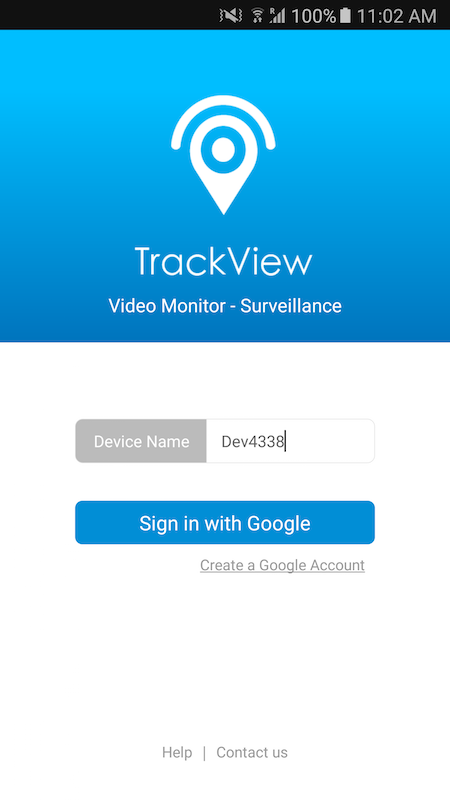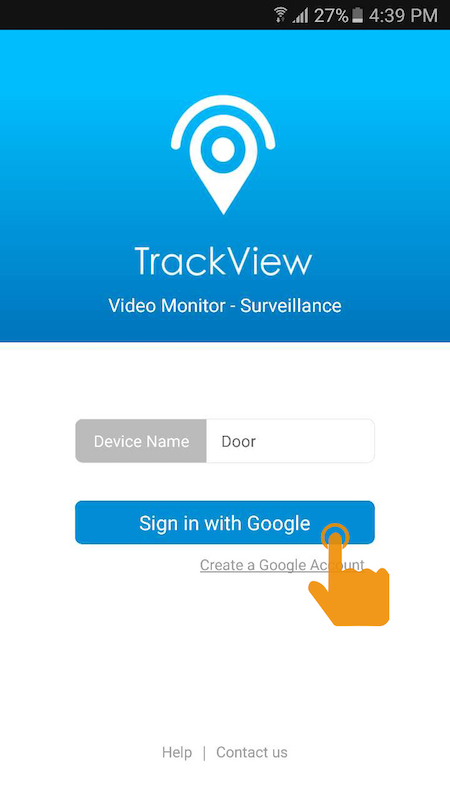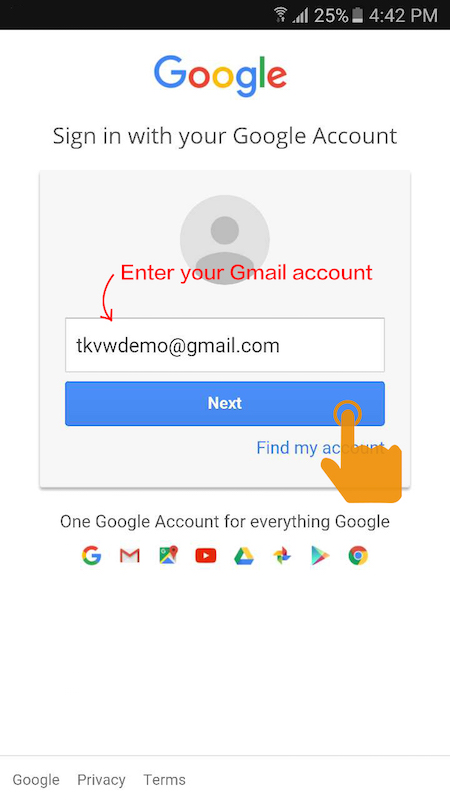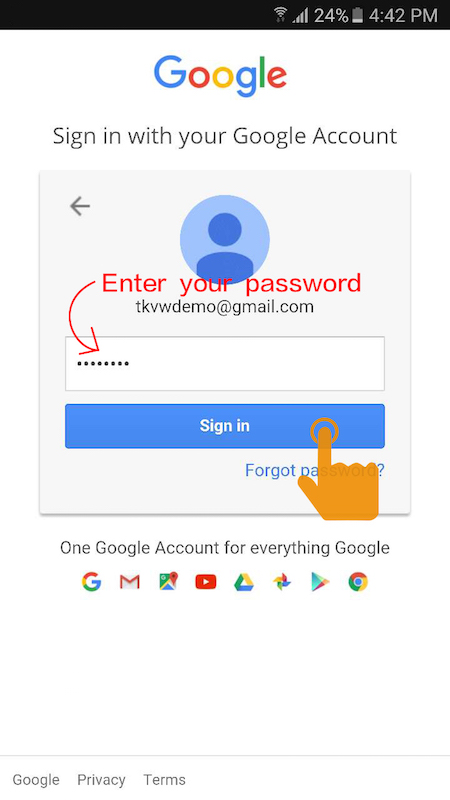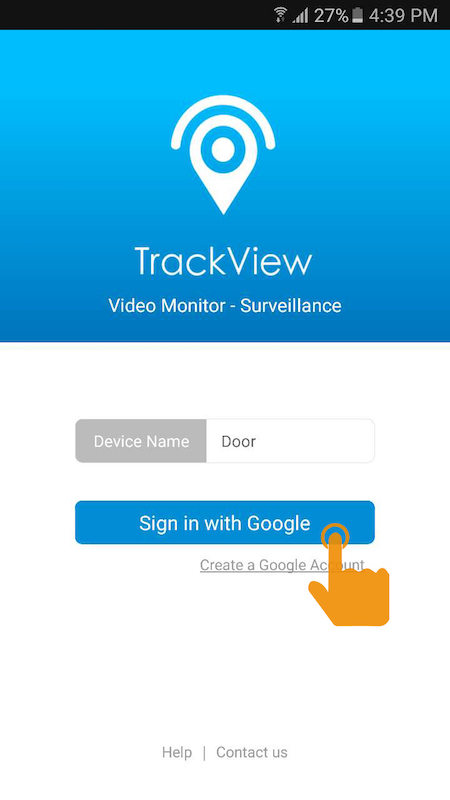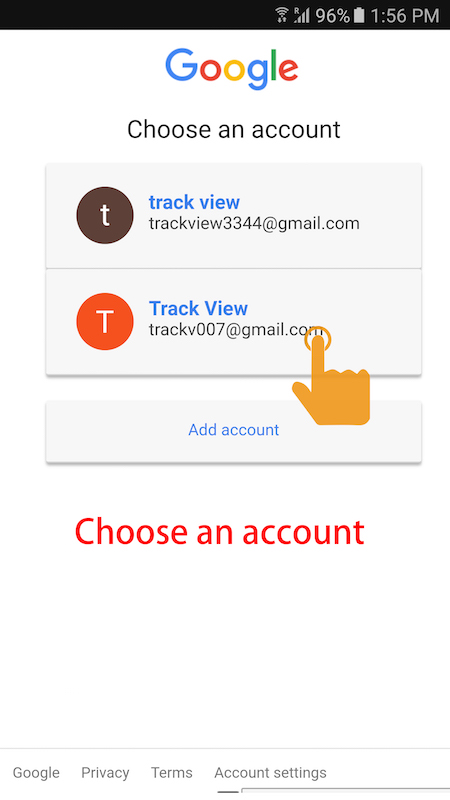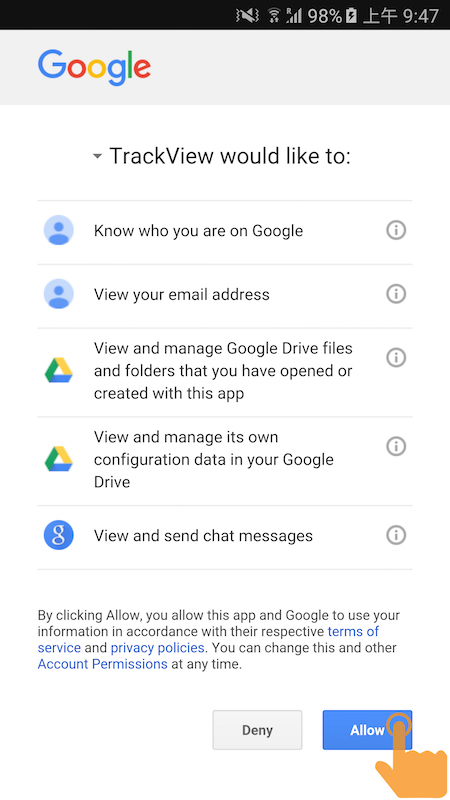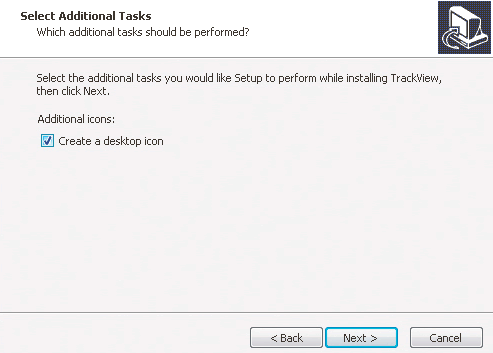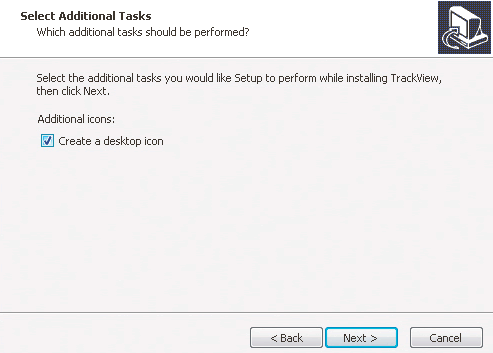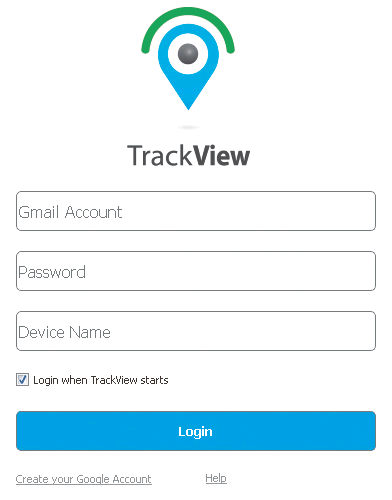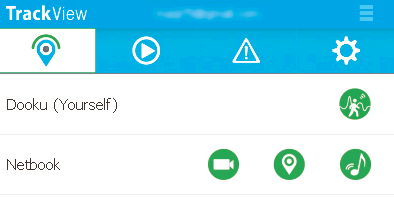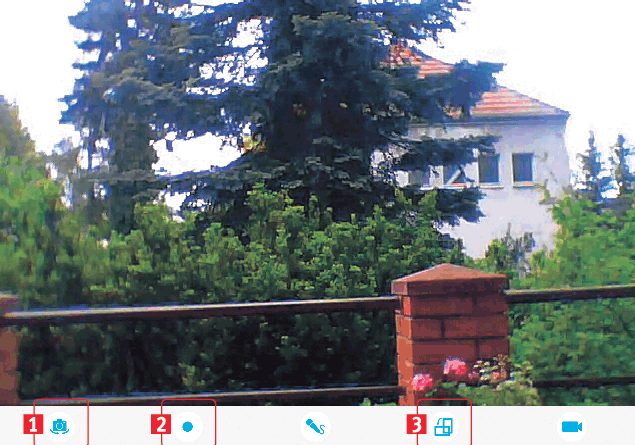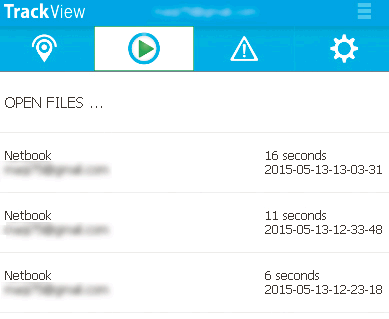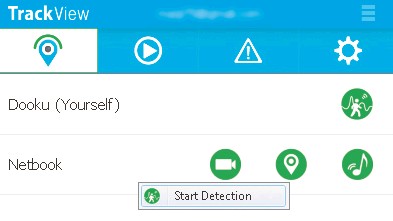- TrackView для шпионажа за телефоном
- Еще 3 полезных статьи:
- Как правильно настроить track view
- TrackView — приложение для видеонаблюдения. Руководство. Скачать
- TrackView — приложение для видеонаблюдения. Руководство. Скачать
- Основные особенности:
- Инструкция:
- 1. Камера
- 2. Геолокация
- 3. Звуковой сигнал
- Слежка за телефоном по SMS
- Как правильно настроить track view
- Как организовать домашний видеомониторинг с помощью компьютера
- Создание собственной системы мониторинга
- Настройка TrackView – шаг 1
- Настройка TrackView – шаг 2
- Настройка TrackView – шаг 3
- Настройка TrackView – шаг 4
- Настройка TrackView – шаг 5
- Компьютер под особым наблюдением
- Наблюдение TrackView – шаг 1
- Наблюдение TrackView – шаг 2
- Наблюдение TrackView – шаг 3
- Наблюдение TrackView – шаг 4
TrackView для шпионажа за телефоном
TrackView — это, пожалуй, лучшее бесплатное приложение для слежки за телефоном на андроид! Бесплатные возможности данного приложения приятно вас удивят, главное уметь пользоваться данным приложением.
Помимо стандартного «шпионского» набора функций, трэквьювер способен дистанционно включать видеокамеру и микрофон, и скрытно транслировать видео и звук в режиме онлайн. Эта опция, в сочетании с датчиком движения, делает программу удобной для наблюдения за маленькими детьми.
Приложение можно установить одновременно на несколько Android устройств используя учетную запись Google. Есть версии под Windows и iOS.
Удобная система настроек позволяет легко управлять режимами слежения и при необходимости переключаться между устройствами.
Если Вы планируете шпионить за чужим телефоном скрытно-то, кроме настроек самой программы — обязательно нужно грамотно настроить телефон(ы), как свой, так и телефон объекта шпионажа, чтобы не спалиться. В видео-инструкции ниже вы точно найдете как настроить девайсы.
Программа распространяется бесплатно.
Еще 3 полезных статьи:
Flexispy — это надежное приложение для слежки за чужим устройством на ios (телефонами и планшетами).…
Cell Phone Spy — это крутое бесплатное приложение для слежки за чужим телефоном на Android…
LG TV Remote — программа, позволяющая настроить взаимодействие телевизионной техники с технологией Smart с мобильными…
Источник
Как правильно настроить track view
Краткое описание:
Отслеживание и контроль над устройствами
Описание:
Данное приложение предназначено для слежения и контроля над устройствами.
Используя связь между вашими устройствами,вы сможете удаленно отслеживать,контролировать и «мониторить» ваши смартфоны и планшеты под управлением Android OS.
Это приложение может заменить IP-Камеру,Видеоняню,GPS-Трекер и многое другое — Применений множество.
Никаких проводов,оборудований и прочего. Всё в одном приложении — TrackView.
Основные возможности::
*****************
1. Отслеживание GPS в режиме реального времени
2. IP-Камера для мониторинга с возможностью записи
3. Микрофон со звукопередачей с возможностью записи звука
4. Просмотр и отслеживание событий
5. Отличное качество видеопередачи,работающая даже при медленной пропускной способности
6. Функция оповещения изменений на устройстве
7. Работа в фоновом режиме и в режиме сна,сохраняя энергосбережение
8. Дистанционное управление камерой/микрофоном
9. Синхронизация с учётной записью Google
10. Cохранение конфиденциальности — Доступ к устройствам есть только у вас
11. Поддержка сетей 2G,3G,4G,Wi-Fi
12. Интуитивно понятный интерфейс
13. Доступ к устройству с любой точки мира
Требуется Android: 4.1
Русский интерфейс: Да
Версия: 3.6.51-fmp TrackView (saneok5)
Версия: 3.6.48 TrackView (GP) (MISSHANYA)
Версия: 3.6.45 TrackView (GP) (MISSHANYA)
Версия: 3.6.26 GP Сообщение №322, автор And_RU
Версия: 3.5.19-tv c Google play (kljovyj)
версия: 3.0.12 
Источник
TrackView — приложение для видеонаблюдения. Руководство. Скачать
TrackView — приложение для видеонаблюдения. Руководство. Скачать
TrackView превращает ваши смартфоны, планшеты и ПК в подключенную IP-камеру с GPS-локатором, с обнаружением событий, предупреждениями и возможностью записи в облаке / маршруте. Версии для Windows и Mac доступны для бесплатной загрузки с сайта разработчика ПО по этой ссылке.
TrackView имеет гораздо больше функций, чем другие приложения для мониторинга безопасности.
Скачать приложение с Google Play можно здесь, с App Store — здесь.
Основные особенности:
1. Семейный локатор и GPS-поиск
2. IP-камера для домашней безопасности.
3. Обнаружение событий и мгновенное оповещение на ваших мобильных устройствах.
4. Удаленная запись аудио и видео.
5. Запись маршрута для истории местоположений.
6. Двусторонняя аудиосвязь
7. Удаленное оповещение о пропавшем устройстве, даже если оно находится в беззвучном режиме.
8. Режим ночного видения.
9. Обнаружение движения и звука
10. Облачное хранилище для резервного копирования ваших записей.
11. Приложение работает в фоновом и спящем режиме, экономя заряд батареи.
12. Высокая надежность и отличное качество видео при низкой пропускной способности, что экономит ваши данные.
13. Очень простая установка и подключение в один клик из любой точки мира.
14. Дистанционное управление переключателем передней и задней камеры.
15. Интеграция с аккаунтом Google Gmail.
16. Защищенный доступ: только вы можете получить доступ к вашим подключенным устройствам.
17. Поддержка нескольких сетей: TrackView поддерживает все типы сетей: Wi-Fi, 2G, 3G, 4G и т. Д.
18. Автоматическое переключение сети: при переключении сети TrackView автоматически переключается на доступную сеть.
19. Режим реального времени и с малой задержкой: чтобы вы могли сразу получать обновления о событиях и смотреть видео в реальном времени.
20. Универсальная доступность: доступ к любому из ваших устройств из любой точки мира.
Инструкция:
Используйте свою учетную запись Google для входа в TrackView.
Поле «Имя устройства» на странице входа используется для различения нескольких устройств. Пользователь может ввести уникальное имя, состоящее максимум из семи букв или цифр.
Если оставить поле пустым, оно будет автоматически заполнено «Dev ****», где **** — случайное число, генерируемое приложением. В нашем примере имя устройства вводится как «Дверь».
Если вы входите в TrackView впервые:
Если вы ранее входили в TrackView:
Вам необходимо войти в TrackView на нескольких ваших устройствах, чтобы их можно было соединить вместе.
После добавления каждого телефона или компьютера он начнет отображаться в общем списке.
Напротив каждого из них панель управления с тремя функциями — просмотр картинки с камеры, просмотр данных о геолокации и управление микрофоном.
1. Камера
Здесь попадаем в окно просмотра картинки, которую передает встроенная камера соответствующего устройства. Тут же есть возможность вызвать еще одну панель управления — для смены камеры, записи видео или активации на устройства микрофона для передачи на него голосовых сообщений.
2. Геолокация
Возвращаемся назад и кликнем по иконке указателя — откроется страница с картами Гугл, на которой отобразится текущее географическое положение данного объекта, которое определяется либо по интернету, либо по GPS модулю, в зависимости от того, что активировано на том телефоне.
3. Звуковой сигнал
Нажав эту кнопку мы создадим на другом гаджете звуковой сигнал вызова.
Теперь пройдемся по меню в верхней панели программы. Во второй вкладке со значком «Play» можно посмотреть и воспроизвести записанные в память файлы.
Под следующим значком — восклицательным знаком — кроется настройка фильтра сообщений, где настраивается возможность получения оповещений с того или иного устройства.
В четвертом пункте можно включить детекторы движения — если эта функция активирована, то при любом зафиксированном движении в поле зрения камеры на остальные устройства будет отправляться оповестительный сигнал. Здесь же можно настроить, чтобы этот сигнал не был звуковым.
Слежка за телефоном по SMS
Есть и другие интересные и более универсальные программные решения для организации слежки за телефоном ребенка, в том числе и по CMC. Одной из них является прога SMS Mobile Spy . Данный мобильный шпион построен исключительно для родительских потребностей управления. Для установки на Android его нужно скачать из Play Маркета. При первом входе с Вас потребуют ввести Email и пароль.
После этого у вас будет доступ не только к карте передвижений владельца телефона, но и сможете прочитать отправляемые с него сообщения.
Но главное, приложение можно использовать в качесчтве домашней системы видеонаблюдения.
Также Вашему вниманию видеоролик, который поможет лучше разобраться в настройках TrackView.
Источник
Как правильно настроить track view
Краткое описание:
Отслеживание и контроль над устройствами
Описание:
Данное приложение предназначено для слежения и контроля над устройствами.
Используя связь между вашими устройствами,вы сможете удаленно отслеживать,контролировать и «мониторить» ваши смартфоны и планшеты под управлением Android OS.
Это приложение может заменить IP-Камеру,Видеоняню,GPS-Трекер и многое другое — Применений множество.
Никаких проводов,оборудований и прочего. Всё в одном приложении — TrackView.
Основные возможности::
*****************
1. Отслеживание GPS в режиме реального времени
2. IP-Камера для мониторинга с возможностью записи
3. Микрофон со звукопередачей с возможностью записи звука
4. Просмотр и отслеживание событий
5. Отличное качество видеопередачи,работающая даже при медленной пропускной способности
6. Функция оповещения изменений на устройстве
7. Работа в фоновом режиме и в режиме сна,сохраняя энергосбережение
8. Дистанционное управление камерой/микрофоном
9. Синхронизация с учётной записью Google
10. Cохранение конфиденциальности — Доступ к устройствам есть только у вас
11. Поддержка сетей 2G,3G,4G,Wi-Fi
12. Интуитивно понятный интерфейс
13. Доступ к устройству с любой точки мира
Требуется Android: 4.1
Русский интерфейс: Да
Версия: 3.6.51-fmp TrackView (saneok5)
Версия: 3.6.48 TrackView (GP) (MISSHANYA)
Версия: 3.6.45 TrackView (GP) (MISSHANYA)
Версия: 3.6.26 GP Сообщение №322, автор And_RU
Версия: 3.5.19-tv c Google play (kljovyj)
версия: 3.0.12 
Источник
Как организовать домашний видеомониторинг с помощью компьютера
Для того, чтобы обеспечить себе чувство безопасности, всё чаще и чаще мы используем различного рода системы мониторинга. Однако, профессиональные решения бывают очень дороги, что для многих людей является огромным барьером.
Для защиты вашей собственности не требуется сложного оборудования. Его можно успешно заменить своей мобильной системой безопасности, созданной с помощью программы TrackView.
С её помощью Вы можете удаленно следить за членами семьи, домом, компьютером и любимым мобильным устройством. Она позволят отслеживать местоположение охраняемых объектов, просматривать и записывать изображение с камер, контролировать движение в ближайшем окружении, активировать на расстояние предупредительный сигнал или отправить голосовое сообщение. И это совершенно бесплатно!
Создание собственной системы мониторинга
Как любая система управления, также TrackView требует соединения друг с другом, по меньшей мере, двух устройств. Один будет прибором контроля, второй – контролируемым объектом.
Что важно, выбор ролей зависит только от пользователя – то, что объединяет все устройства, не только сама программа, но и учетную запись Google.
Благодаря этому, как процесс установки программы на вашем компьютере, так и последующая настройка на следующих устройствах просты и сводятся к нескольким несложным действиям.
Настройка TrackView – шаг 1
Во время установки обратите пристальное внимание на отдельные пункты, так как некоторые, казалось бы, стандартные функции могут быть неактивны. Это относится, в частности, к созданию соответствующей иконки на рабочем столе. Поэтому убедитесь, что Вы поставили отметку в поле Create a desktop icon.
Настройка TrackView – шаг 2
Когда установка завершится, программа запускается автоматически и отображает на экране небольшую панель входа в систему.
Чтобы активировать первый элемент при создании сети мониторинга, введите свои данные для входа в учетную запись Gmail, укажите короткое имя конфигурации устройств, введя его в поле Device Name, а затем нажмите кнопку Login. Если у вас ещё нет аккаунта Google, нажмите на ссылку Create your Google Account.
Настройка TrackView – шаг 3
Если при попытке соединения Вы получите сообщение о неправильном логине или пароле, а вы уверены, что введенные данные верны, обязательно проверьте свою электронную почту. Из соображений безопасности Google постоянно следит за доступом к учетной записи, и может блокировать те приложения, которые используют менее безопасные методы входа в систему.
В этом случае в почтовом ящике появится сообщение: Учетная запись Google: заблокирована попытка входа в систему. С помощью расположенной там ссылки, перейдите в настройки учетной записи и измените параметры доступа для менее защищенных приложений, установив флажок Включить. Теперь вход в учетную запись, безусловно, удастся.
Настройка TrackView – шаг 4
Как только окно входа в систему сменится панелью управления программы, вы сразу увидите ваше устройство.
Для запуска системы мониторинга нужно ещё, по крайней мере, одно связанное с программой устройство. Так что запустите, например, нетбук, который вы собираетесь использовать для удаленного наблюдения или определения положения, и установить на него приложение.
Настройка TrackView – шаг 5
При вводе данных для доступа к учетной записи Google, не забывайте о правильном присвоении имени другой машины, например, Нетбук в поле Device Name.
При успешном входе в сервис произойдет автоматическое подключение этого компьютера к сети слежения, подтверждением чего будет появление двух устройств в панели управления.
Обратите внимание, что на каждом устройстве они будут иметь различный список функций, необходимых для осуществления слежения.
Компьютер под особым наблюдением
Программа TrackView установлена и настроена – тогда можно начать удаленный мониторинг на выбранном компьютере. Возможностей здесь довольно много, хотя не все они понятны интуитивно. Некоторые функции скрыты, а часть используется только на мобильных устройствах.
Ниже мы покажем, как запустить предварительный просмотр видео того, что происходит в окружении вашего компьютера, и как активировать уведомления о любом движении в его пределах.
Наблюдение TrackView – шаг 1
Чтобы открыть вид с камеры удаленно подключенного компьютера, найдите его в списке, после чего нажмите рядом с именем значок с символом камеры.
В то же время, в новом окне Вы увидите желаемое аудио- и видео с другой машины. Помните, что качество изображения зависит не только от стабильности сетевого соединения, но и от параметров используемой в вашем устройстве камеры.
Наблюдение TrackView – шаг 2
Во время мониторинга в любое время можно использовать несколько дополнительных опций, расположенных в нижней части окна. Имейте, однако, в виду, что большинство из них работает только в случае мобильных устройств.
Нажав на значок (1), Вы переключаете вид с задней на переднюю камеру (если устройство её имеет), а (3) поворачивает изображение на 90 градусов. Гораздо интереснее кнопка (2), с помощью которой в любой момент можно начать запись на диск того, что происходит перед камерой наблюдаемого устройства. Повторное использование (2) отключает запись.
Наблюдение TrackView – шаг 3
Список сохраненных видео вместе с информацией о его происхождении, продолжительности и дате записи вы найдете в разделе Play. Для воспроизведения в программе выбранного материала, достаточно дважды щелкнуть его название или воспользоваться контекстным меню, скрытым под правой кнопкой мыши. Таким образом, вы можете также удалить ненужные записи – Delete File.
Наблюдение TrackView – шаг 4
Для того, чтобы на расстоянии превратить компьютер в детектор движения и звука, правой кнопкой мыши нажмите на его название в панели управления программы, после чего нажмите на вновь появившуюся кнопку Start Detection.
Хотя на используемой машине Вы не получите об этом уведомления, но на указанном устройстве будет удаленно запущена веб-камера, а получаемое с неё изображение появится в небольшом окне. При обнаружении любого движения или звука, программа автоматически начнет запись продолжительностью минимум 14 секунд, после чего сохранит файл на диске.
Также программа выдаст короткое уведомление о событии и отправит его через сеть в панель управления, установленную на другом компьютере, поместив его разделе Другие опасности.
Имейте в виду, что сохраненные таким образом видео не могу быть просмотрены удаленно. Для просмотра видео, необходим будет доступ к диску отслеживаемого компьютера.
Источник